1) OBJETIVO
Este manual tem como finalidade orientar o usuário na configuração da captura automática dos arquivos XML de NFSe (Notas Fiscais de Serviços Eletrônicas) por meio do Portal Nacional, utilizando o WebService Nacional, conforme o novo padrão adotado por diversas prefeituras integradas ao projeto.
2) ATIVAR PORTAL NACIONAL
Acesse o menu Cadastros > Empresas > Aba Filiais > Subaba Inferior NF’e/NFS’e.
No quadrante ‘Forma de baixar arquivos NFS’e’ marque a flag: “Portal Nacional”.
Essa opção habilita a comunicação com o Portal Nacional de NFS’e.
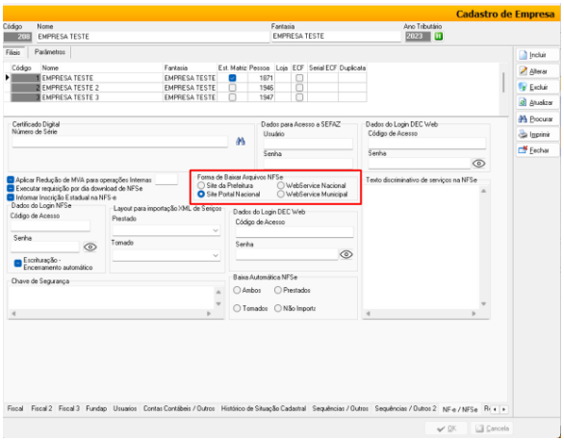
No quadrante “Baixa Automática de NFSe” marque o tipo de documento que deseja importar.
Após definir as opções desejadas, clique em [OK] para salvar as configurações e aplicar o padrão de importação.
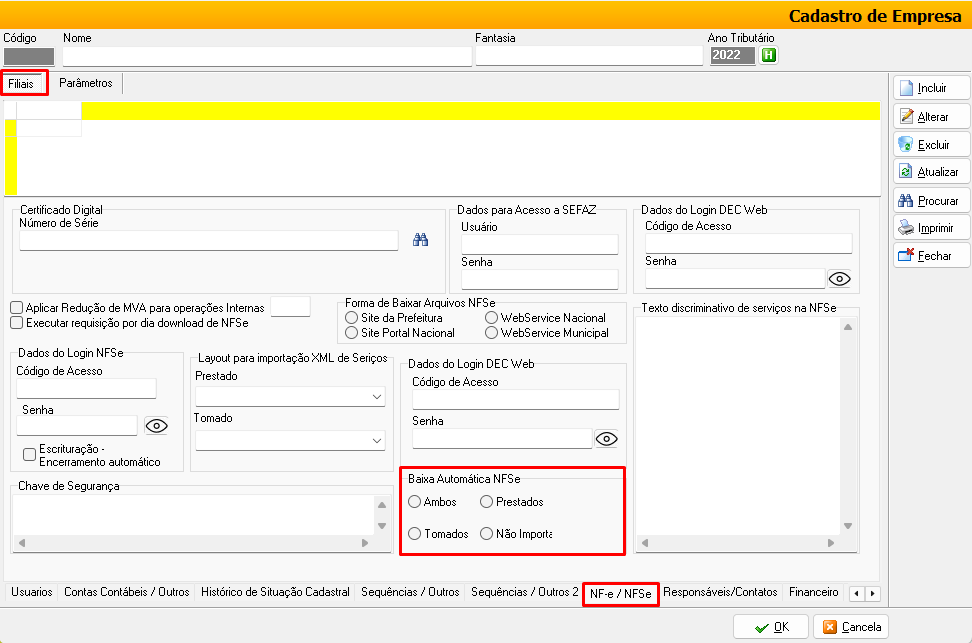
3) CADASTRAR O CERTIFICADO DIGITAL
Ainda no cadastro da empresa, localize o campo de certificado digital.
Cadastre o certificado válido (e-CNPJ ou e-CPF).
⚠️ O certificado é obrigatório para realizar a autenticação junto ao Portal Nacional.
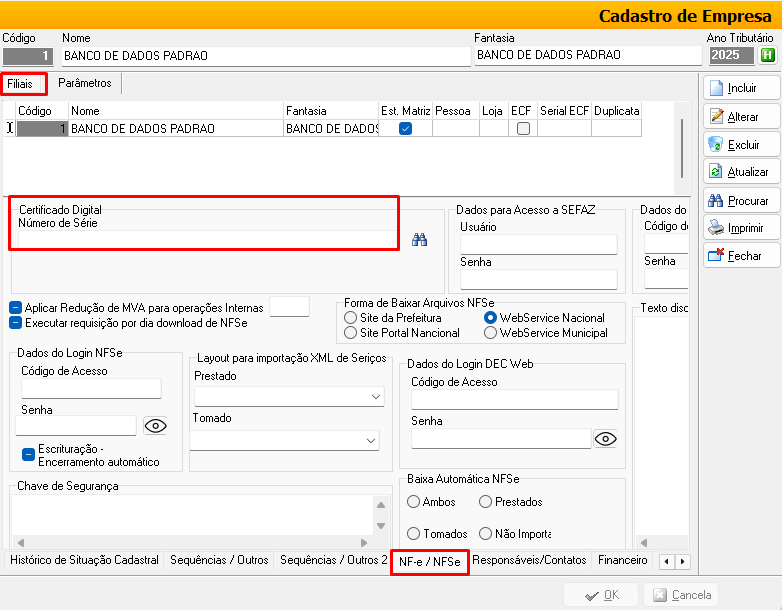
4) VINCULAR LAYOUT AO TIPO DE SERVIÇO
Para que o sistema reconheça e importe corretamente os XMLs:
Acesse o quadrante ‘Layout para importação de XML de serviço’
Selecione o modelo NFS’e Nacional para:
Serviço Prestado
Serviço Tomado
Isso garante que a estrutura dos arquivos XML seja lida conforme o padrão unificado nacional.
Clique em [OK] para salvar.
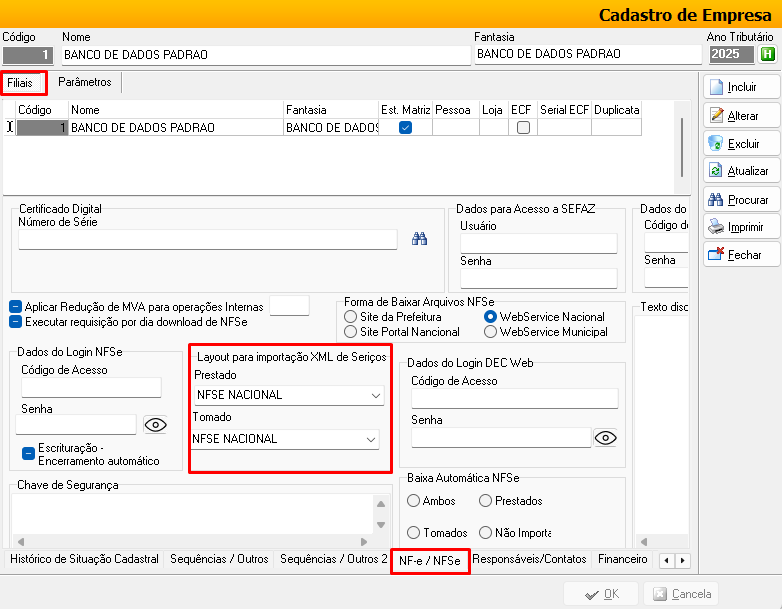
5) CONFIGURAR MUNICÍPIOS NÃO MIGRADOS PARA O PORTAL NACIONAL
Se a prefeitura ainda não migrou oficialmente para o Portal Nacional, mas os XML’s dos serviços tomados estão disponíveis no portal, é possível fazer a configuração manual.
Acesse o menu Cadastros > Empresas > Aba Filiais > Subaba Inferior Outras Inscrições.
Preencha os campos conforme abaixo:
– Código do Município: 99999
– Município: NACIONAL
– Nº de Inscrição: NACIONAL
No campo Forma de Baixar Arquivos NFS’e, selecione a opção “Portal Nacional”.
📌 Essa configuração permite capturar os XMLs de serviços tomados mesmo em municípios não integrados oficialmente, desde que disponíveis no ambiente nacional.
Clique em [OK] para salvar.
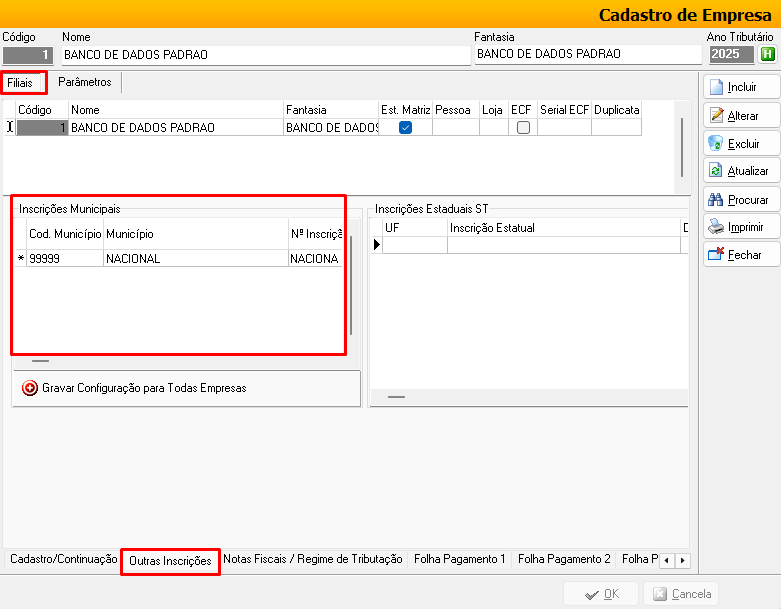
6) REPLICAR CONFIGURAÇÕES PARA OUTRAS EMPRESAS
O sistema permite aplicar essa configuração para todas as empresas da base de dados.
Após configurar uma empresa modelo:
Acesse o menu Cadastros > Empresas > Aba Filiais > Subaba Inferior Outras Inscrições
Clique em [Gravar Configurações para Todas Empresas].
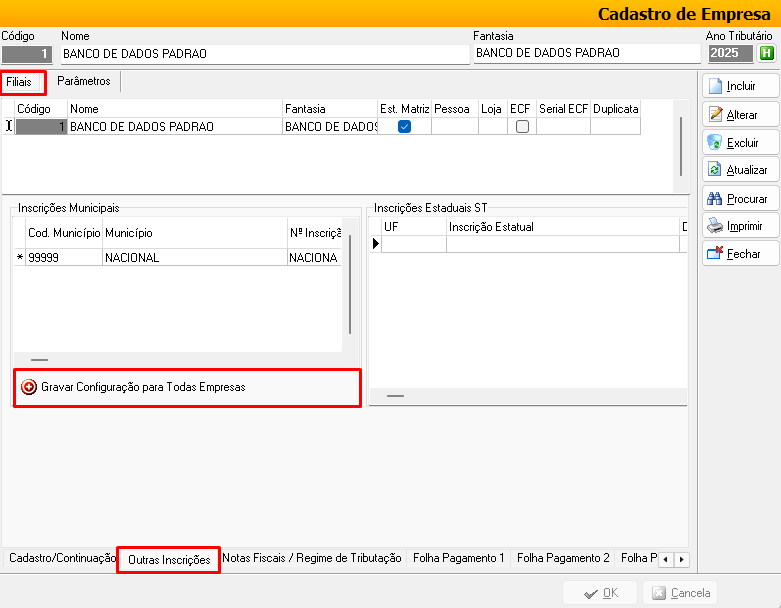
O sistema exibirá a mensagem: ‘Deseja copiar config. Para todas as empresas?’.
Clique em [Sim] para prosseguir.
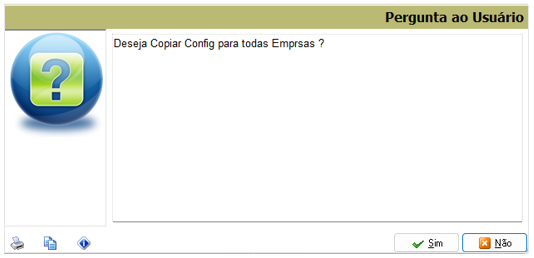
7) BAIXA E IMPORTAÇÃO AUTOMÁTICA DE NFS’e do PORTAL NACIONAL
Acesse o menu Arquivo > Importar > Download XML NFe/NFS-e/CTe.
Siga o passo a passo abaixo para configurar e realizar a importação dos arquivos XML:
Local para Salvar Arquivos: Defina o diretório onde os arquivos serão armazenados.
Tipo de Serviço: Selecione o tipo de XML que será importado:
– Tomados
– Prestados
– Ambos
Período: Informe o intervalo de datas referente às notas fiscais que deseja importar.
Empresa/Filiais: É possível realizar a importação de todas as empresas (matriz e filiais) simultaneamente.
– Para isso, marque a flag “Todas Filiais”.
– Caso deseje importar apenas de uma empresa específica, desmarque a flag e informe o número da empresa no campo correspondente.
Importar Automaticamente: Marque esta opção para que o sistema realiza o download diretamente do portal nacional e importa automaticamente os arquivos para o movimento, conforme o período selecionado.
Download de: Marque as opções desejadas conforme a necessidade da empresa.
Status da Importação: Permite acompanhar em tempo real o andamento da baixa e da importação dos arquivos XML.
Status das Importações: Mostra o andamento do processo conforme a legenda apresentada na parte inferior da tela (Solicitado, Arquivo Baixado, Importação Realizada, Download Indisponível, Erro de Execução etc.).
Clique em [Iniciar Download] para dar início ao processo de baixa e/ou importação dos arquivos XML.
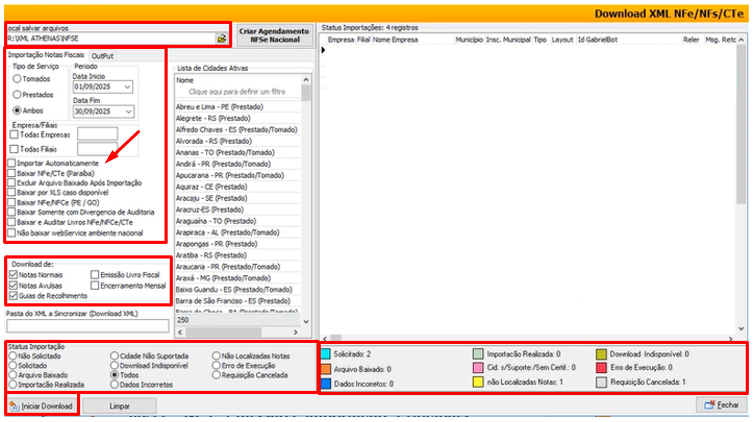
M02|M03|V.3.2.59|Outubro/2025







